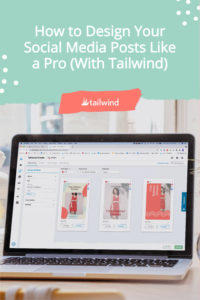So gestalten Sie Ihre Social Media Posts wie ein Profi (mit Rückenwind!)
Veröffentlicht: 2021-07-14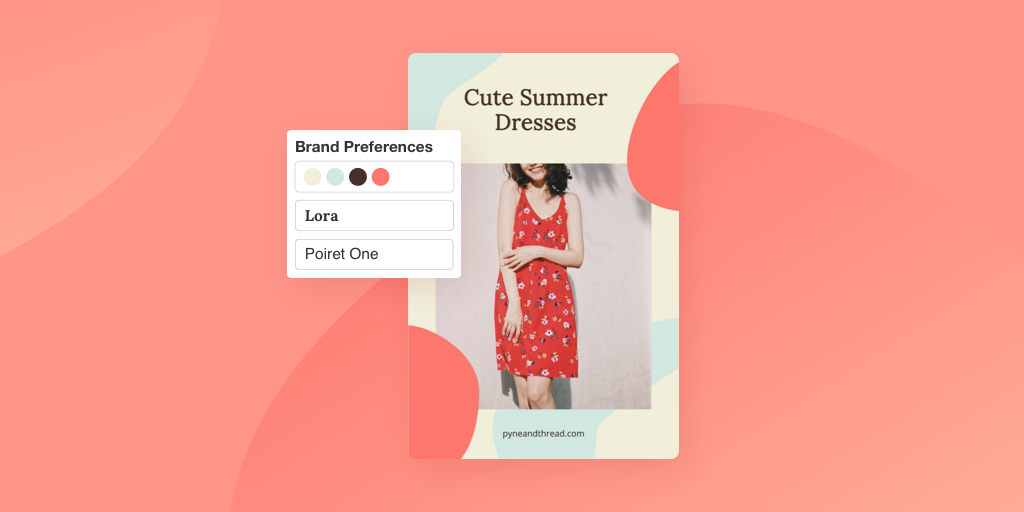
Ohne formelles Designtraining kann das Erstellen von Social-Media-Designs für mehrere Plattformen wie eine wirklich einschüchternde Aufgabe erscheinen. Vor allem, wenn es an Ihnen als Kleinunternehmer oder Vermarkter liegt (ohne ein Designteam, das Sie unterstützt), auf diesen digitalen Marketingplattformen präsent zu sein!
Die gute Nachricht ist, dass es nicht so schwierig oder zeitintensiv ist, wie Sie vielleicht denken, konsistente Inhalte auf all Ihren Lieblingsplattformen wie Pinterest, Instagram und Facebook zu generieren.
Tatsächlich sind mit unserem Tailwind Create-Tool nur wenige Klicks erforderlich!
Lassen Sie uns genau untersuchen, was es braucht, um Ihren Social-Media-Content-Kalender mit Markendesigns für jede Ihrer Plattformen zu füllen.
Aber zuerst werden wir einige Zeit damit verbringen, warum Branding in sozialen Medien für kleine Unternehmen so wichtig ist – und wie die frühzeitige Festlegung Ihrer Branding-Richtlinien diesen Prozess noch schneller macht!
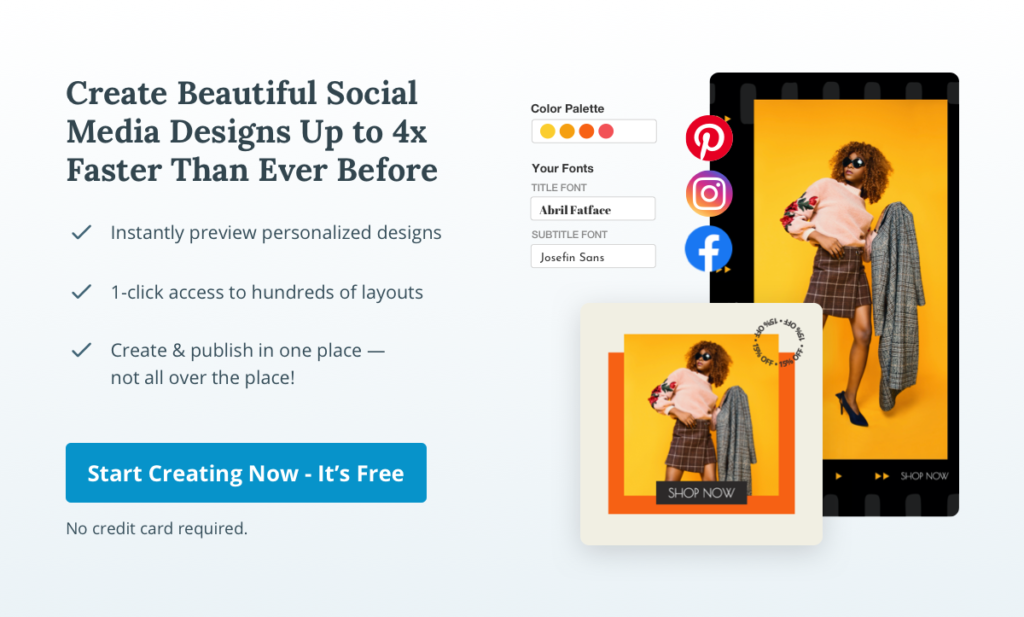
Warum sollten Sie Ihre Social-Media-Beiträge brandmarken?
Wir sind so froh, dass Sie gefragt haben. Die meisten Menschen wissen, dass Ihre Posts aus geschäftlicher Sicht gebrandet sein sollten. Aber Sie verstehen vielleicht nicht genau, warum es wichtig ist! Das ist okay, wir werden es aufschlüsseln:
Das Branding Ihrer Social Posts hilft, Ihre Geschichte und Persönlichkeit zu kommunizieren
Menschen nehmen visuelle Hinweise von fast allem, was sie betrachten. Zum Beispiel ist die Farbpsychologie eine sehr reale Wissenschaft, die untersucht, wie Menschen auf verschiedene Farben und die Emotionen reagieren, die sie hervorrufen.
Schriftarten rufen auch Emotionen hervor und vermitteln den Menschen auf ihren Computer- oder Telefonbildschirmen einen sehr realen Eindruck davon, wer Sie sind und worum es Ihnen geht. Eine sorgfältige Auswahl von Farbe, Schriftart und Designelementen kann als Visitenkarte für Ihre Persönlichkeit dienen, ohne dass Sie jemals ein Wort sagen!
Das Branding Ihrer Social Posts schafft Markenbekanntheit und -bewusstsein
Denken Sie einen Moment darüber nach, wie viele Posts Sie sehen, wenn Sie durch Ihre Timeline scrollen oder auf Social-Media-Plattformen füttern.
Denken Sie jetzt an ein oder zwei Ihrer Lieblingsmarken oder -konten. Können Sie sofort einen Beitrag von einem dieser Konten im Feed auswählen, ohne die Bildunterschrift zu lesen? Die Chancen stehen gut, Sie können. Das liegt daran, dass Sie dieser Marke oft genug ausgesetzt waren, um ihre charakteristischen Designs sofort zu erkennen!
Wenn Sie Ihr Branding festigen und daran festhalten, wird die gleiche sofortige Wiedererkennung bei Ihren Followern geschaffen. Das wiederum schafft Vertrauen und Loyalität.
Das Branding Ihrer Social Posts hilft, Inhaltsdiebstahl zu verhindern
Ehrlich gesagt ist es schade, dass dies auf die Liste kommen muss, aber es ist wahr. Wenn Sie bei Ihren Designs auf „Veröffentlichen“ klicken, bedeutet das, dass sie reif für die Auswahl im Internet sind. Andere Benutzer in den sozialen Medien können Ihre markenlosen Designs ganz einfach als ihre eigenen Inhalte speichern und verwenden.
Wenn Sie Ihre Website, Ihr Firmenlogo und sogar erkennbare Details Ihres Brandings wie Schriftarten und Farben zu den von Ihnen veröffentlichten Social-Media-Designs hinzufügen, wird es für andere Menschen viel schwieriger, sie als ihre eigenen auszugeben.
Wenn Sie hart an Ihren Designs, Ihren Inhalten und Ihrem Unternehmen gearbeitet haben, möchten Sie definitiv nicht, dass jemand anderes Anerkennung erhält! Aus diesem Grund empfehlen wir, Ihre Social-Media-Beiträge mit einem Branding zu versehen – insbesondere Grafiken.
So branden Sie Ihre Social-Media-Beiträge mit Rückenwind
Jetzt wissen Sie also, warum Sie sich die Zeit nehmen sollten, Ihre Social-Media-Posts mit einem Branding zu versehen – lassen Sie uns jetzt darüber sprechen, wie Sie es mit Tailwind machen! Das alles geschieht in wenigen schnellen Schritten.
Sobald Sie sich in Ihrem Tailwind Social Media Management Dashboard befinden, werfen Sie einen Blick auf das Menü auf der linken Seite. Sie sollten ein Pinselsymbol sehen – das ist unser leistungsstarkes Designtool Tailwind Create!
Bevor Sie in die Gestaltung Ihrer Social-Media-Beiträge eintauchen, sollten Sie Ihre Branding-Tools einrichten. Klicken Sie auf das Pinselsymbol und wählen Sie dann im oberen Menü Markeneinstellungen aus.
Schritt eins: Fügen Sie Ihre Website oder Ihren Markennamen hinzu
Sie können Ihren Firmennamen (z. B. Musterfirma) oder Ihre Website (z. B. www.musterfirma.com) eingeben.
Dies wird automatisch für alle Ihre Designs in Tailwind Create sowie für Ihre Logos generiert (dazu später mehr!).
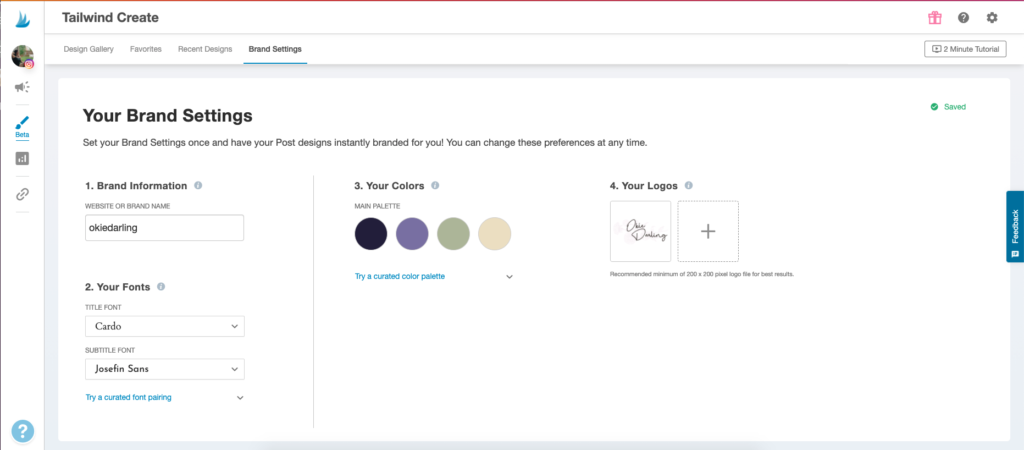
Schritt Zwei: Wählen Sie Schriftarten aus oder laden Sie Ihre eigenen hoch!
Tailwind Create hat Dutzende von Schriftarten zur Auswahl, um die perfekten Schriftartpaare für Ihre Social-Media-Designs zu erstellen.
Durchsuchen Sie einfach unsere verfügbaren Schriftarten nach Ihrer Titel- und Untertitelschriftart.
Wenn Sie Inspiration brauchen, schauen Sie sich unsere kuratierten Auswahlmöglichkeiten für Schriftartpaare an! Oder laden Sie Ihre benutzerdefinierten Markenschriftdateien hoch, wenn Sie sie zur Hand haben!
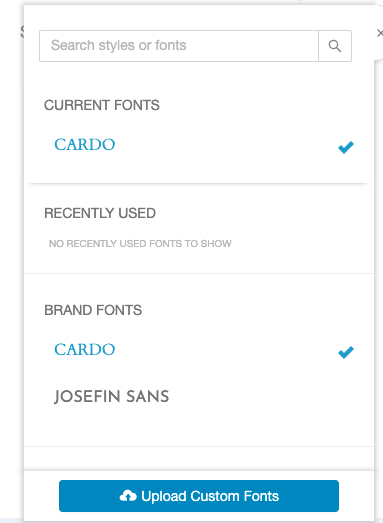
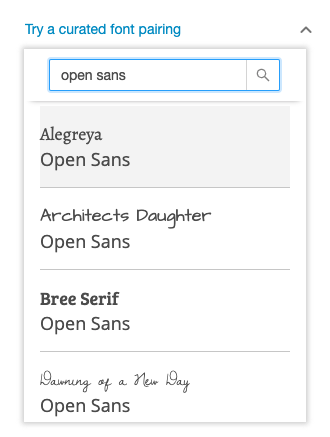
Schritt drei: Wählen Sie Ihre Markenfarben
Jetzt, da Sie Ihre Schriftarten vollständig quadriert haben, möchten Sie Ihre Markenfarben in Tailwind Create hinzufügen. Dadurch wird sichergestellt, dass alle Designs in Create mit Ihren Markenfarben personalisiert sind – sprechen Sie über die Verkürzung der Designzeit!
Die Auswahl Ihrer vier Markenfarben in Create ist super einfach. Wenn Sie die Hex- oder RGB-Codes Ihrer Farben kennen, klicken Sie einfach auf jeden farbigen Kreis und kopieren und einfügen. Sie können auch das Pipettenwerkzeug bewegen, bis Sie den perfekten Farbton gefunden haben!
Tailwind Create bietet auch unzählige kuratierte Farbpaletten zum Durchsuchen! Wenn Sie ein großer Anhänger der saisonalen Farbtheorie sind (wir sind es!), werden Sie die kuratierten Paletten für die Jahreszeiten lieben!
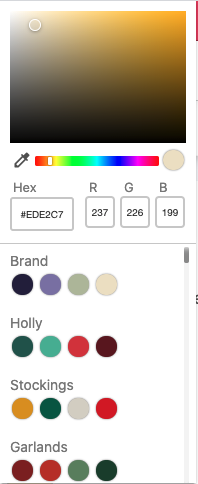
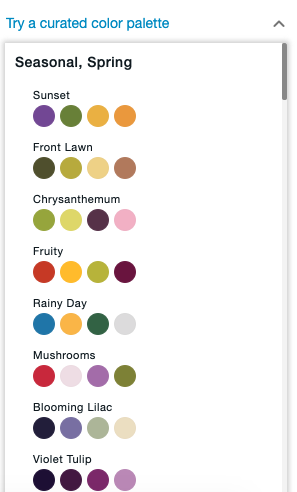
Schritt 4: Laden Sie Ihre Markenlogos hoch
Der letzte Schritt auf Ihrem Weg zur Erstellung perfekt gebrandeter Social-Media-Beiträge in Tailwind Create ist das Hochladen Ihrer Logos. Dies ist ein optionaler Schritt, wenn Sie kein Logo haben, gibt Ihnen aber mehr Flexibilität bei der Präsentation des Brandings auf Ihren Designs!
Laden Sie 200 x 200 Pixel große Logodateien hoch, indem Sie auf das graue Pluszeichen klicken. Stellen Sie sicher, dass Ihre Dateien .pngs sind, damit die Hintergründe Ihrer Logos transparent sind und problemlos auf Ihr Design gelegt werden können!
Profi-Design-Tipp: Laden Sie Ihr Logo in ein paar verschiedenen Farbkombinationen hoch, damit Sie viel Flexibilität haben. Zum Beispiel hat Tailwind eine blaue und eine weiße Version unseres Logos, sodass wir bei jedem Design viel Kontrast und Sichtbarkeit haben!
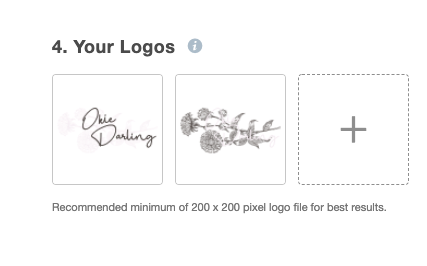

So gestalten Sie Ihre Social-Media-Beiträge mit Rückenwind
Nachdem Sie nun die gesamte Kleinarbeit zur Eingabe Ihrer Markeneinstellungen in Tailwind Create erledigt haben, ist es Zeit für den unterhaltsamen Teil! Das Erstellen der perfekten Social-Media-Designs mit Tailwind ist so einfach. Tatsächlich sind Sie fast fertig mit jedem Design, das bereits für Ihre Marke personalisiert ist, sobald es Ihren Bildschirm überquert!
So funktioniert das!
Schritt eins: Laden Sie Ihr Foto hoch
Gehen Sie zur Design-Galerie und laden Sie das Foto oder die Fotos hoch, für die Sie Designs erstellen möchten. Wenn Sie kein Foto zur Hand haben, können Sie unsere Bibliothek mit Stockfotos durchsuchen!
Wenn Sie Fotos von Ihrer Website verwenden möchten, geben Sie die URL der Seite ein, von der Sie ziehen möchten.
Verfügbare Bilder von dieser Seite werden unten angezeigt, und Sie können diejenigen auswählen, die Sie verwenden möchten!
Sie werden feststellen, dass Designs in der Galerie mit Ihren ausgewählten Bildern gefüllt werden. Sie können jedes auswählen, das Ihnen ins Auge fällt, oder die intelligenten Filter in unserer Designgalerie verwenden, um Designs zu finden, die zu Ihrer Branche, Art des Inhalts, Anzahl der Fotos und bevorzugten sozialen Plattformen passen.
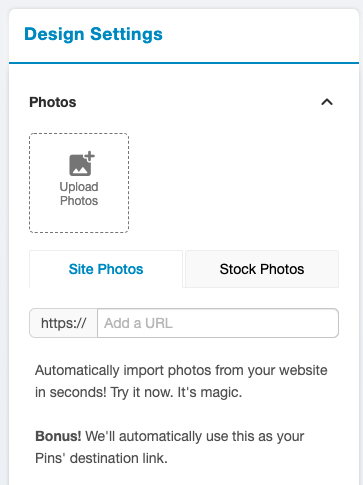
Schritt Zwei: Filtern Sie Designs nach Ihrer Branche (und mehr!)
Wenn Ihre Fotos vorhanden sind, ist es an der Zeit, Ihre Tailwind Create-Designs noch individueller zu gestalten! Werfen Sie einen Blick auf die oberen Menüoptionen über Ihrer Design-Galerie. Sie sehen Post Types, Photo Count und Categories .
Mit Beitragstypen können Sie Ihre Designs für bestimmte Plattformen anzeigen – hier finden Sie Optionen für Instagram-Feed-Posts, Instagram-Geschichten, Pinterest-Pins und Facebook-Feed-Posts.
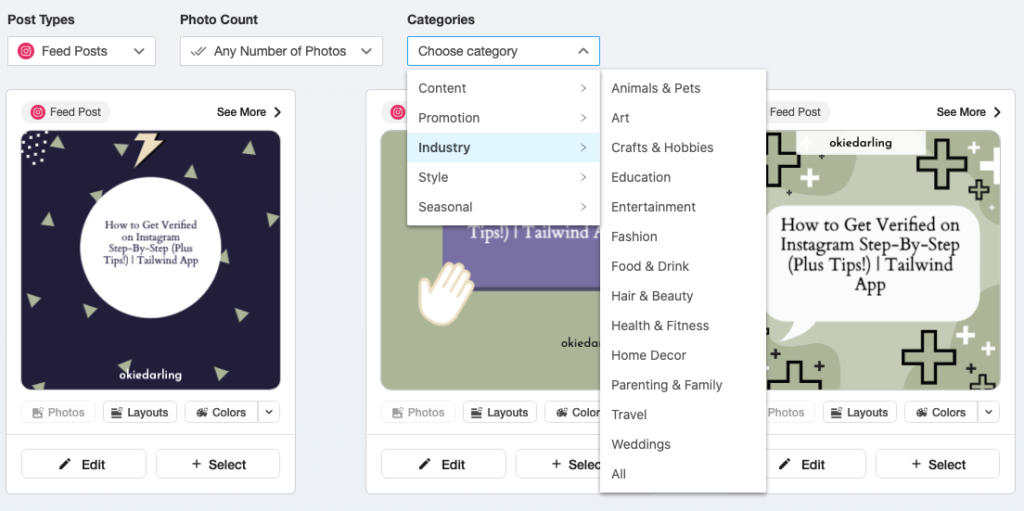
Mit Photo Count können Sie eine Vorschau Ihrer Kreationen anzeigen, basierend darauf, wie viele Fotos in das Design aufgenommen werden. Hier sehen Sie Gestaltungsmöglichkeiten für „mehrere Fotos“, „ein Foto“, „keine Fotos“ oder „beliebig viele Fotos“.
In der Kategorie können Sie Ihre Designstile anhand von Dingen eingrenzen wie:
- Inhalt (ist Ihr Beitrag ein Produkt, ein Blogbeitrag, ein Zitat?)
- Werbung (ist dies ein Anzeigendesign, eine Ankündigung oder ein Wettbewerb?)
- Branche (sind Sie in der Tier- und Haustier-, Unterhaltungs-, Mode- oder Reisebranche tätig?)
- Stil (ist Ihre Marke modern, minimalistisch, künstlerisch oder festlich?)
- Saisonal (entwerfen Sie für Frühling, Sommer, Herbst oder Winter?)
Wählen Sie die Filter, die am besten zu den Inhalten passen, die Sie in sozialen Medien erstellen möchten, und sehen Sie zu, wie personalisierte Designs, die auf Ihren Entscheidungen basieren, den Bildschirm füllen!
Schritt drei: Überprüfen Sie Ihre Entwürfe und nehmen Sie die notwendigen Änderungen vor
Jetzt, da Sie über hyperspezifische Social-Post-Designs verfügen, die an Ihre Markenanforderungen angepasst sind, ist es an der Zeit, Ihre Favoriten auszuwählen und Anpassungen vorzunehmen!
Klicken Sie auf die Schaltfläche Fotos , um das Design mit Ihren anderen Fotoauswahlen zu sehen oder um die Platzierung mehrerer Fotos in einem Design neu anzuordnen.
Hinweis: Dies funktioniert nur, wenn Sie in Schritt Eins mehr als ein Foto ausgewählt haben!
Klicken Sie auf die Schaltfläche „Layouts“, um das Design in verschiedenen Layouts anzuzeigen. Sie sehen mehrere verschiedene Optionen für die Textplatzierung, Bildplatzierung und Ausrichtung.
Klicken Sie auf die Schaltfläche Farben , um das Bild mit verschiedenen Kombinationen Ihrer Markenfarben anzuzeigen. Rechts sehen Sie die verschiedenen Auswahlmöglichkeiten aus den hochgeladenen Markenschriften, die in den Element- und Überlagerungsfarben verwendet werden!
Sie können auch auf die Schaltfläche Bearbeiten klicken, um tiefergehende Änderungen an Ihrem Design vorzunehmen. Sie können zusätzlichen Text hinzufügen, Designelemente hinzufügen oder entfernen oder Änderungen an Ihrem Foto vornehmen, wenn Ihre ursprüngliche Auswahl einfach nicht so funktioniert, wie Sie es möchten.
In diesem Bildschirm können Sie sich auch physisch um alle Elemente des Designs bewegen!
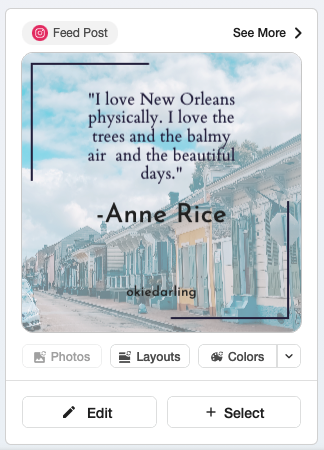
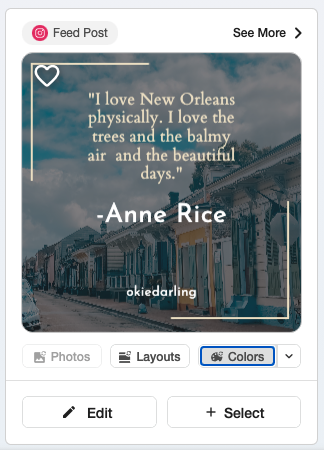
Schritt 4: Überprüfen Sie Ihr Branding
Bevor Sie mit der Erstellung Ihrer Social-Media-Designs fertig sind, überprüfen Sie Ihr Branding noch einmal. Dank der Arbeit, die wir oben bei unseren Markeneinstellungen geleistet haben, sollten Sie einige Optionen in Ihren Designeinstellungen haben!
Klicken Sie auf die Überschrift Branding, um Branding-Optionen für Ihre Designs anzuzeigen.
Sie können Ihre Website oder Ihren Markennamen so einstellen, dass er automatisch in all Ihren Social-Media-Designs eingefügt wird. Wenn Sie lieber Ihr Logo verwenden möchten, wählen Sie Logo und die Version, mit der Sie arbeiten möchten.
Die Designs in Ihrer Galerie werden automatisch mit Ihrer Auswahl aktualisiert, sodass Sie jedes Mal die volle Kontrolle darüber haben, wie Ihr Social-Media-Beitrag gebrandet wird!
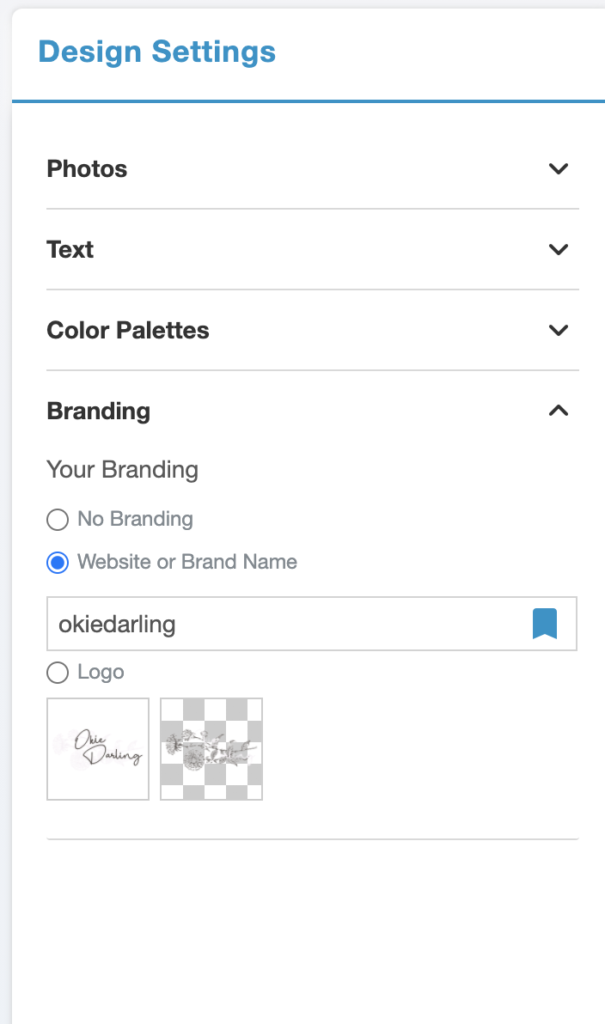
Schritt Fünf: Wählen und planen Sie Ihre Social-Media-Beiträge
Wenn Sie alle Ihre Lieblingsdesigns überprüft und optimiert haben, sollten Sie die Schaltfläche „Auswählen“ unter jedem drücken, um sie zu speichern! Sie können nach neuen Designs suchen, sie bearbeiten und nacheinander auswählen – Sie müssen Ihren Workflow nicht unterbrechen, um sie bis zum Ende zu überprüfen und herunterzuladen!
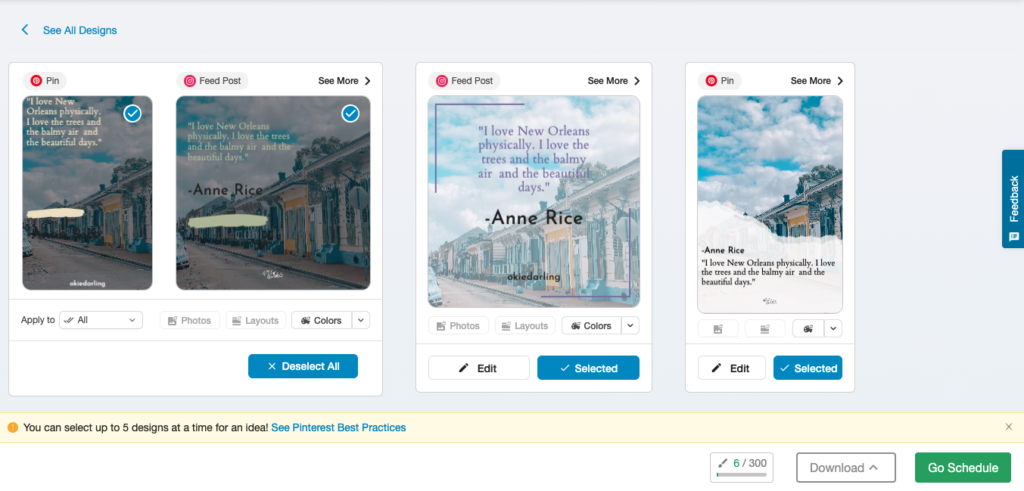
Wenn Sie mit dem Designen nach Herzenslust für alle Ihre Plattformen fertig sind, klicken Sie auf die große grüne Schaltfläche „Überprüfen“ in der unteren rechten Ecke Ihres Bildschirms. Dies zeigt Ihnen alle Ihre ausgewählten Designs und ermöglicht Ihnen eine letzte Überprüfung.
Wenn Sie das Gefühl haben, dass Sie nur diese eine Sache verschieben müssen, um einen bildschönen Beitrag zu haben, klicken Sie einfach auf die Schaltfläche Bearbeiten und entfernen Sie diese Optimierung aus Ihrem System! Ihre Designs werden weiterhin auf Ihrem Überprüfungsbildschirm auf Sie warten.
Wenn Sie fertig sind, kehren Sie zu diesem Bildschirm zurück und laden Sie entweder alle Ihre Bilder herunter, indem Sie auf die Download-Schaltfläche klicken, oder tippen Sie auf die grüne Go Schedule -Schaltfläche, um Ihre Designs nahtlos an Ihre Social-Media-Scheduler-Entwürfe von Tailwind zu senden. Es könnte nicht einfacher sein, Ihre Social-Media-Beiträge mit diesem Workflow zu erstellen, zu planen und zu veröffentlichen!
Haben Sie Fragen zum Branding Ihrer Social-Media-Designs oder zur Verwendung von Tailwind Create? Schreiben Sie sie unten in die Kommentare – wir lesen sie alle!
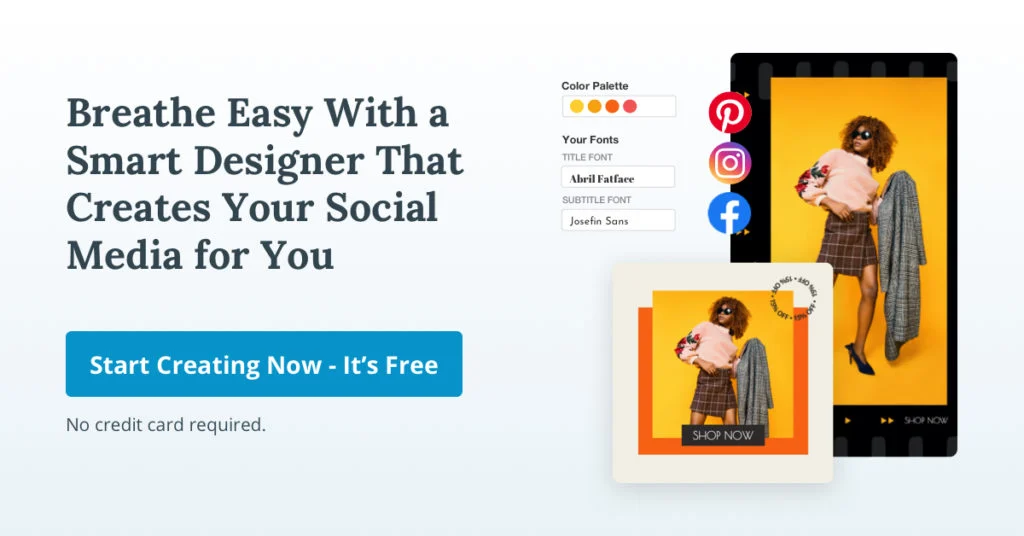
Psst! Dieser Pin wurde in Sekundenschnelle mit Tailwind Create erstellt. Probieren Sie es selbst aus!